Come inviare foto e video di alta qualità su Telegram su dispositivi mobili e desktop
Varie / / November 24, 2023
Telegram ti consente di condividere file multimediali di dimensioni fino a 2 GB collettivamente e individualmente. Puoi inviare fino a 4 GB di file multimediali tramite abbonarsi a Telegram Premium. Ma allora potresti chiedere: "Telegram comprime foto e video?". Bene, lo fa e ciò può portare a una perdita di qualità delle tue foto e dei tuoi video.

Ma Telegram ti consente di inviare foto e video di alta qualità ai tuoi contatti. In questo post condivideremo come inviare foto e video di alta qualità su Telegram sul tuo cellulare e desktop.
Invia foto e video di alta qualità su Telegram sul cellulare
Lascia che ti mostriamo i passaggi per inviare foto e video senza perdere la qualità sul tuo iPhone e Android utilizzando Telegram. Prima di ciò, ti suggeriamo di garantire una forte connessione Internet sul tuo dispositivo mobile.
Sull'iPhone
Passo 1: Apri l'app Telegram sul tuo iPhone.

Passo 2: Tocca l'icona Allega nell'angolo in basso a sinistra della chat dei contatti e seleziona i file che desideri condividere.
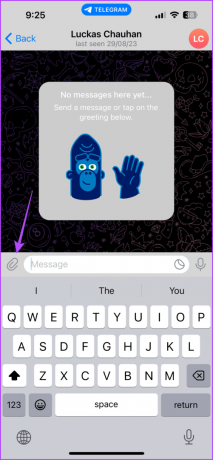
Passaggio 3: Successivamente, tocca i tre punti orizzontali nell'angolo in alto a destra e seleziona Invia come file.


Telegram invierà le foto o i video selezionati nella loro qualità originale.
Su Android
Passo 1: Apri Telegram sul tuo Android.

Passo 2: Tocca l'icona Allega nell'angolo in basso a destra della chat dei contatti e seleziona i file che desideri condividere.
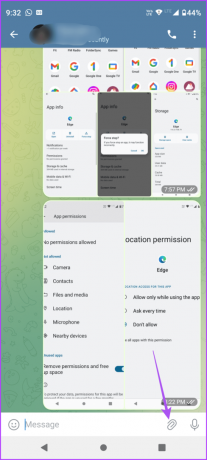
Passaggio 3: Tocca i tre punti verticali nell'angolo in alto a destra della galleria e seleziona Invia come file.

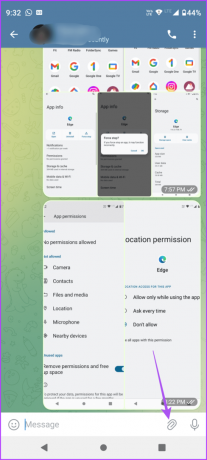
In alternativa, puoi toccare l'icona Allega e selezionare File come categoria di dati che desideri condividere. La condivisione dei tuoi contenuti multimediali utilizzando questo processo non rovinerà le tue foto e i tuoi video ad alta risoluzione.

Puoi anche fare riferimento al nostro post se Telegram non si connette al Wi-Fi sul tuo dispositivo mobile.
Invia foto e video di alta qualità su Telegram sul desktop
Se hai file multimediali archiviati sul tuo Mac o PC Windows, puoi condividerli in alta risoluzione utilizzando l'app Telegram. Ancora una volta, assicurati di disporre di una connessione Internet stabile per evitare interruzioni durante il trasferimento dei file.
Su Mac
Passo 1: Premi la scorciatoia da tastiera Comando + Barra spaziatrice per aprire la ricerca Spotlight, digita Telegramma, e premi Invio.

Passo 2: Fai clic sull'icona Allega nella parte in basso a sinistra della chat dei contatti.
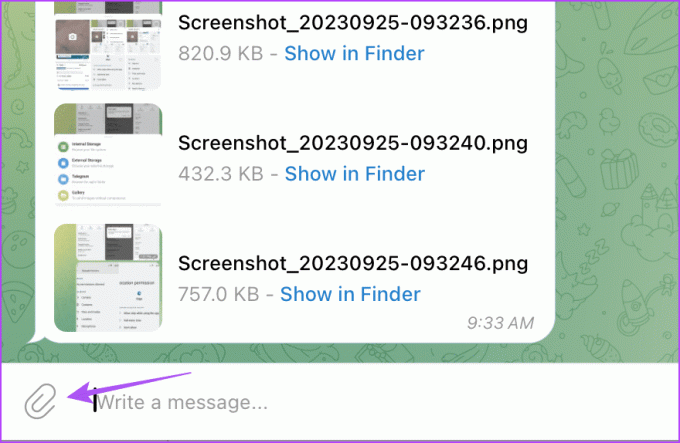
Passaggio 3: Seleziona Foto o Video. Puoi anche selezionare File per inviare foto e video senza perdere la qualità
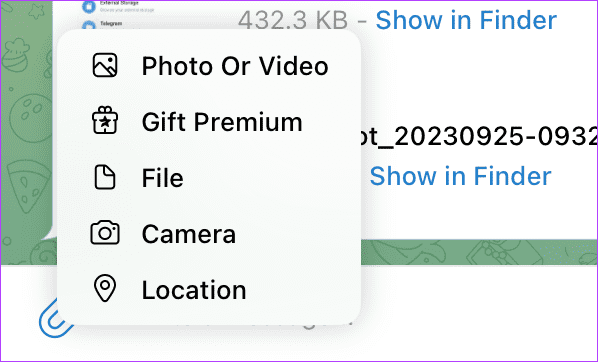
Passaggio 4: Seleziona i file che desideri condividere.
Passaggio 5: Seleziona l'icona della pagina accattivante per Invia senza compressione.
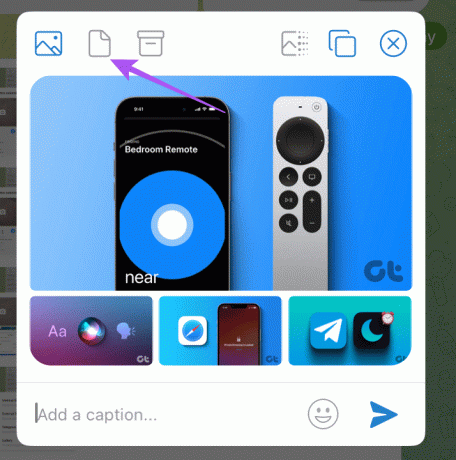
Passaggio 6: Fare clic sull'icona Invia per condividere i file multimediali selezionati in alta risoluzione.

Su Windows
Passo 1: Fare clic sull'icona Start, digitare Telegramma nella barra di ricerca e premi Invio per aprire Telegram.
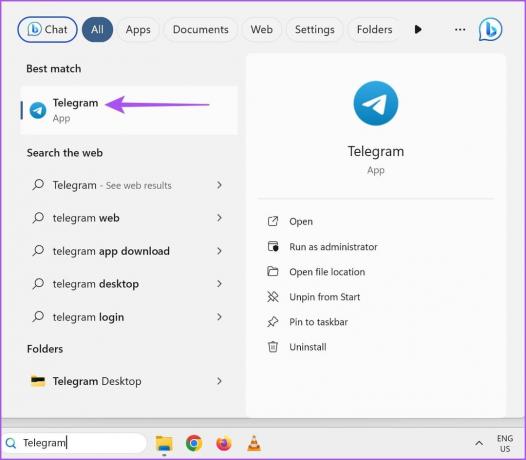
Passo 2: Fai clic sull'icona Allega nella chat dei contatti e seleziona i file che desideri condividere.
Passaggio 3: Assicurati che l'opzione "Comprimi immagini o video" non sia selezionata.
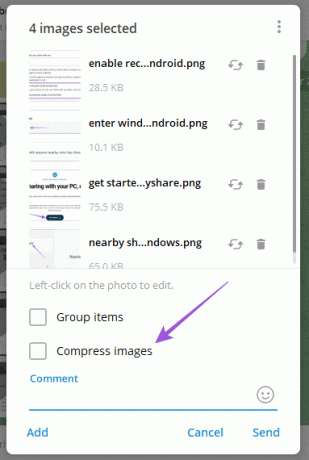
Passaggio 4: Fai clic sull'icona Invia per condividere i tuoi file.
Invia file come cartella ZIP in Telegram su Mac
L'app Telegram sul tuo Mac ti consente anche di condividere i tuoi file in una cartella ZIP con il tuo contatto. Questa opzione è disponibile solo per l'app Telegram per Mac al momento della stesura di questo post.
Passo 1: Apri l'app Telegram sul tuo Mac.

Passo 2: Apri una conversazione e seleziona i file che desideri condividere.
Passaggio 3: Fai clic sull'icona della casella destinata a "Archivia tutti i contenuti multimediali in un file ZIP".

Passaggio 4: Fare clic sull'icona Invia per condividere il file ZIP.
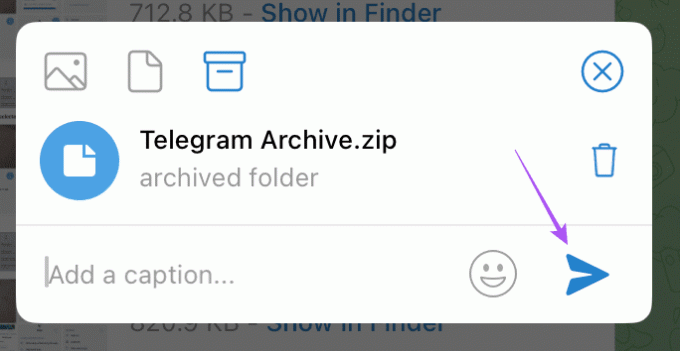
Puoi scaricare il file ZIP come qualsiasi altro file per estrarne il contenuto su un Mac o PC Windows. Per proteggere i file archiviati, controlla i modi migliori per proteggere con password i tuoi file ZIP sul tuo Mac O PC Windows.
Invia foto e video senza perdita di dati
Puoi inviare foto e video di alta qualità su Telegram senza condividerli utilizzando l'archivio cloud. Puoi anche modifica le tue foto su Telegram prima di condividerli con i tuoi contatti. Telegram fornisce un editor di foto integrato per modificare alcuni dei tuoi clic prima di condividerli con i tuoi contatti.
Ultimo aggiornamento il 25 settembre 2023
L'articolo di cui sopra può contenere link di affiliazione che aiutano a supportare Guiding Tech. Tuttavia, ciò non pregiudica la nostra integrità editoriale. Il contenuto rimane imparziale e autentico.

Scritto da
Paurush si diletta con iOS e Mac mentre incontra ravvicinatamente Android e Windows. Prima di diventare scrittore, ha prodotto video per marchi come Mr. Phone e Digit e ha lavorato per un breve periodo come copywriter. Nel tempo libero sazia la sua curiosità verso piattaforme e dispositivi di streaming come Apple TV e Google TV. Nei fine settimana è un cinefilo a tempo pieno che cerca di ridurre la sua infinita lista di titoli, spesso allungandola più a lungo.



